
Mục lục:
- Tác giả John Day [email protected].
- Public 2024-01-30 13:34.
- Sửa đổi lần cuối 2025-01-23 15:15.

Đây là Trình phát nhạc nhận dạng giọng nói. Nó có thể phát tới 33 bài hát tùy thuộc vào số lượng tên bài hát và nghệ sĩ bạn lưu trữ.
Bước 1: CÁC BỘ PHẬN:




Các bộ phận:
- Arduino Uno
- Arduino Mega
- Màn hình LCD 16x2
- 2x ATMega1284
- Mô-đun nhận dạng giọng nói Smakn
- Mô-đun Bluetooth HC-08 (tương thích iOS) (Amazon.com)
- Đầu đọc bộ điều hợp thẻ nhớ MicroSD (Amazon.com)
- Mô-đun khuếch đại âm thanh 200x Gain LM386 (Amazon.com)
- Loa 4Ω.
- 8 đèn LED đơn
- 8 điện trở (330Ω)
- Chiết áp (103)
Bước 2: ATmega1284 đầu tiên
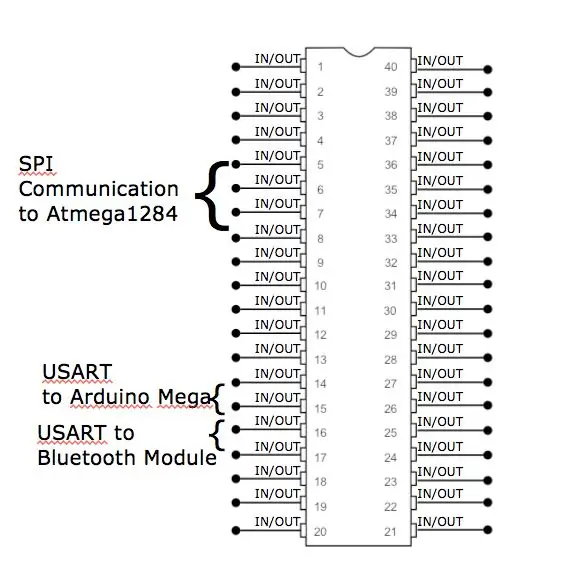
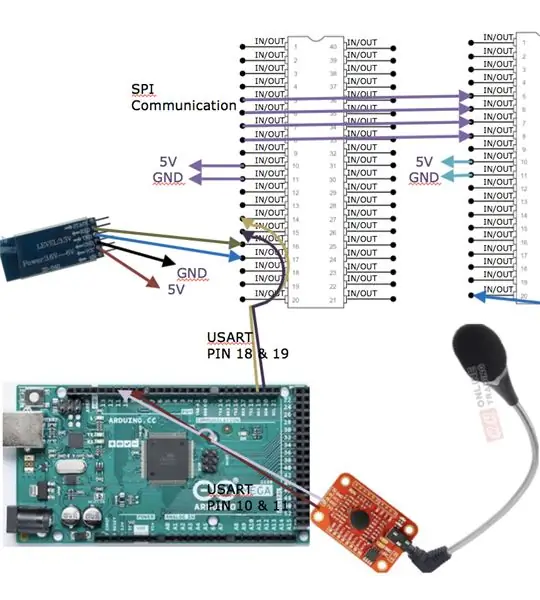
Giao tiếp SPI giữa hai ATmega 1284
- Kết nối Pin 5 với Pin 5
- Kết nối Pin 6 với Pin 6
- Kết nối Pin 7 với Pin 7
- Kết nối Pin 8 với Pin 8
USART Giao tiếp giữa mô-đun Bluetooth và ATmega đầu tiên
- Kết nối GND Pin với GND trên breadboard
- Kết nối VCC với 5V trên breadboard
- Kết nối Tx với Pin 17 trên ATmega
- Kết nối Rx với Pin 16 trên ATmega
Bluetooth-
- Sử dụng ứng dụng LightBlue cho IOS và gửi các giá trị hex thông qua Đặc điểm khi kết nối với HC-08.
- Sử dụng "Viết giá trị mới" và viết giá trị hex mà bạn chọn.
Giao tiếp USART giữa ATmega đầu tiên và Arduino MEGA
- Kết nối Pin 18 với Pin 14 trên ATmega
- Kết nối Pin 19 với Pin 15 trên ATmega
Bước 3: ATmega1284 thứ hai
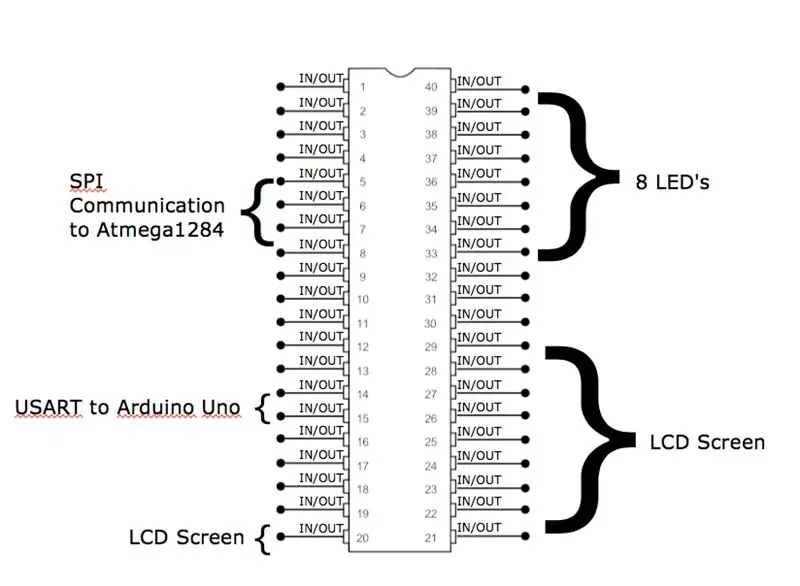
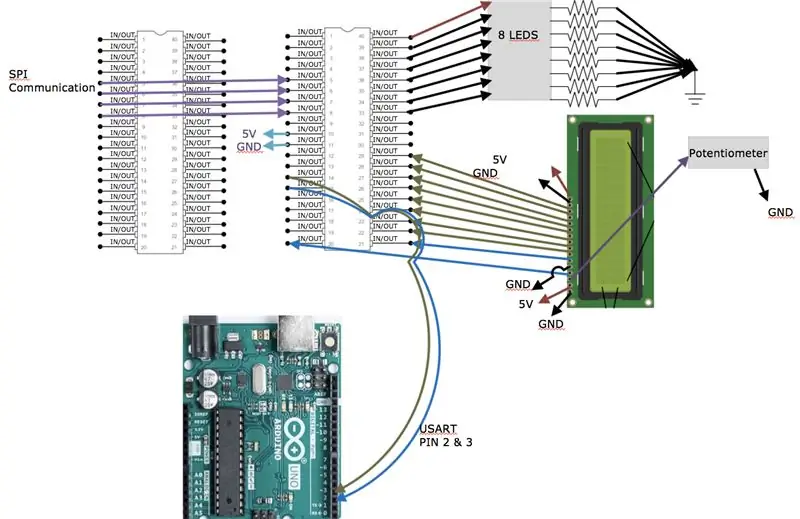
Kết nối 8 LED với ATmega
- Kết nối LED (Mặt dài) với Chân 33-40.
- Kết nối Điện trở 330Ω với mỗi đèn LED và đầu kia với GND trên bảng mạch.
Kết nối LCD với ATmega.
- Kết nối LCD Pin 1 với GND trên breadboard
- Kết nối LCD Pin 2 với 5V trên breadboard
- Kết nối LCD Pin 3 với Potentiometer (10KΩ) thông qua GND.
- Kết nối chân LCD 4 với chân ATmega 20
- Kết nối LCD Pin 5 với GND.
- Kết nối LCD Pin 6 với ATmega Pin 21
- Kết nối Pin LCD 7 - 14 với Pin ATmega 22-29
- Kết nối chân LCD 15-16 với VCC - GND
Bước 4: Arduino Uno
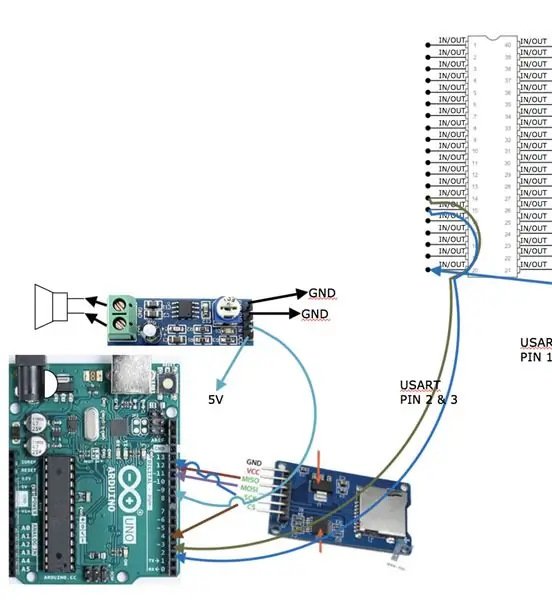
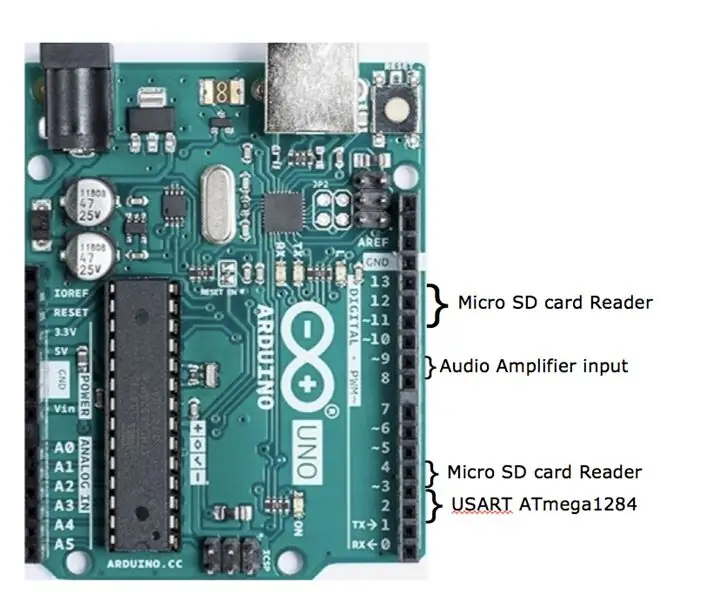
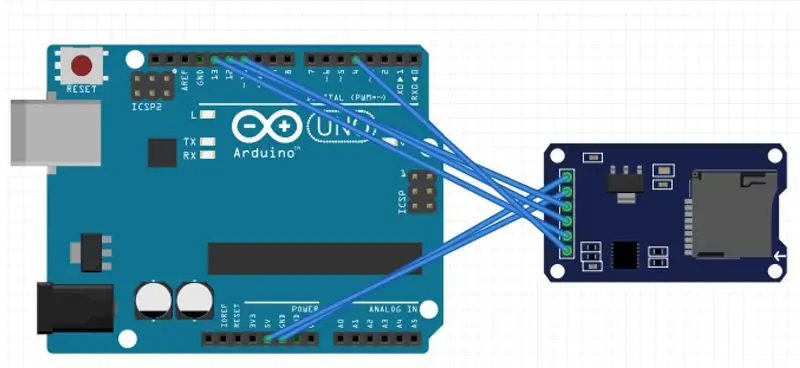
Kết nối Bộ điều hợp thẻ MicroSD với Arduino Uno.
- Kết nối GND với GND trên Arduino
- Kết nối VCC với 5V trên Arduino
- Kết nối MISO với Pin 12
- Kết nối MOSI với Pin 11
- Kết nối SCK với Pin 13
Kết nối CS với Pin 4 Kết nối Mô-đun khuếch đại âm thanh 200x Gain LM386 với Arduino Uno
- Kết nối hai GND với GND trên bảng mạch
- Kết nối IN với Pin 9 trên Arduino
- Kết nối VCC với 5V trên bảng mạch
Kết nối Loa với Mô-đun Khuếch đại Âm thanh.
- Kết nối + với VCC trên Bộ khuếch đại âm thanh
- Kết nối - với GND trên Bộ khuếch đại âm thanh
Kết nối Arduino Uno với ATmega1284 đầu tiên
- Kết nối Pin 2 với Pin 15 trên ATmega
- Kết nối Pin 3 với Pin 14 trên ATmega
Thêm TMPpcm-master.zip vào Thư viện Arduino
Phác thảo >> Bao gồm Thư viện >> Thêm Thư viện zip
Bước 5: Thay đổi Mp3 thành tệp Wav
Sử dụng
- https://audio.online-convert.com/convert-to-wav
- Thay đổi độ phân giải bit: 8bit
-
Thay đổi tốc độ lấy mẫu: 16000Hz
Thay đổi kênh âm thanh: mono
Định dạng PCM: 8-bit không dấu PCM
Bước 6: Arduino Mega

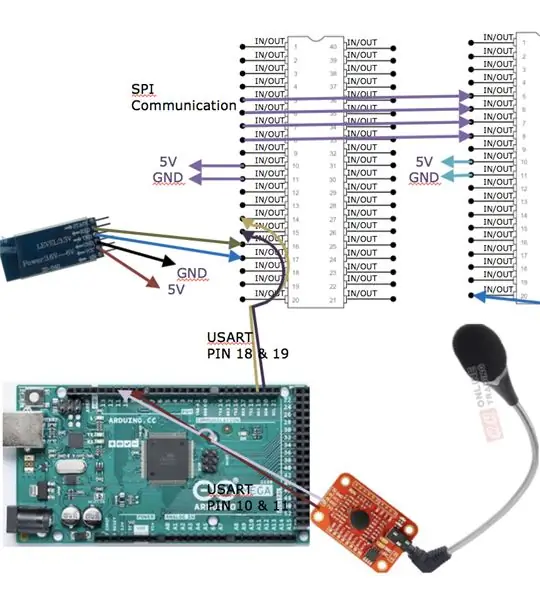
Kết nối Mô-đun nhận dạng giọng nói Smakn (SRM) với Arduino MEGA
- Kết nối SRM GND với GND trên breadboard.
- Kết nối SRM VCC với 5V trên breadboard.
- Kết nối SRM TX với Pin 10
- Kết nối SRM RX với Pin 11
Tải VoiceRecognitionV3-master.zip lên Thư viện Arduino
Nhấp vào rồi chọn Phác thảo >> Bao gồm Thư viện >> Thêm Thư viện zip
Mã số:
- Đào tạo lên đến 80 từ bằng cách sử dụng sigtrain. ví dụ: (sigtrain 0 BrunoMars)
- Nó sẽ huấn luyện Bruno Mars đến vị trí 0 và có thể được sử dụng bằng tải 0.
- Trong khi đang tải khi nghe thấy tiếng Bruno Mars, nó sẽ xuất nó trong Serial Monitor.
- Bạn tải 7 lệnh cùng một lúc và xem có bao nhiêu lệnh và giá trị nào đang tải bằng vr.
- Bạn có thể xóa tải bằng cách sử dụng xóa.
Bước 7: Sơ đồ cuối cùng và sản phẩm cuối cùng
Đề xuất:
Cách tạo máy nghe nhạc MP3 với màn hình LCD bằng Arduino và DFPlayer Mô-đun máy nghe nhạc MP3 mini: 6 bước

Cách tạo máy nghe nhạc MP3 với màn hình LCD bằng mô-đun máy nghe nhạc MP3 mini Arduino và DFPlayer: Hôm nay chúng ta sẽ tạo máy nghe nhạc MP3 với màn hình LCD bằng mô-đun máy nghe nhạc MP3 mini DFPlayer và Arduino. Dự án có thể đọc các tệp MP3 trong thẻ SD và có thể tạm dừng và chơi giống như thiết bị 10 năm trước. Và nó cũng có bài hát trước và bài hát tiếp theo vui nhộn
Nhận dạng giọng nói bằng cách sử dụng API giọng nói của Google và Python: 4 bước

Nhận dạng giọng nói bằng cách sử dụng API giọng nói của Google và Python: Nhận dạng giọng nói Nhận dạng giọng nói là một phần của Xử lý ngôn ngữ tự nhiên, một trường con của Trí tuệ nhân tạo. Nói một cách đơn giản, nhận dạng giọng nói là khả năng của một phần mềm máy tính để xác định các từ và cụm từ trong ngôn ngữ nói
Gương thần thông minh nổi từ máy tính xách tay cũ với tính năng nhận dạng giọng nói Alexa: 6 bước (có hình ảnh)

Gương thần thông minh nổi từ máy tính xách tay cũ với tính năng nhận dạng giọng nói Alexa: Đăng ký khóa học 'Điện tử trong thời gian ngắn' của tôi tại đây: https://www.udemy.com/electronics-in-a-nutshell/?couponCode=TINKERSPARK Cũng xem qua của tôi kênh youtube tại đây để biết thêm các dự án và hướng dẫn về điện tử: https://www.youtube.com/channel/UCelOO
Cách kết nối ứng dụng Android với AWS IOT và hiểu API nhận dạng giọng nói: 3 bước

Cách kết nối ứng dụng Android với AWS IOT và hiểu API nhận dạng giọng nói: Hướng dẫn này hướng dẫn người dùng cách kết nối Ứng dụng Android với máy chủ AWS IOT và hiểu API nhận dạng giọng nói điều khiển Máy pha cà phê. Ứng dụng điều khiển Máy pha cà phê thông qua Alexa Dịch vụ thoại, mỗi ứng dụng c
Kết nối Máy nghe nhạc MP3 với Máy nghe băng: 6 bước (có Hình ảnh)

Kết nối Máy nghe nhạc MP3 với Máy nghe nhạc: Cách kết nối máy nghe nhạc mp3 hoặc nguồn âm thanh nổi khác với máy nghe nhạc để nghe nhạc
